Page 1
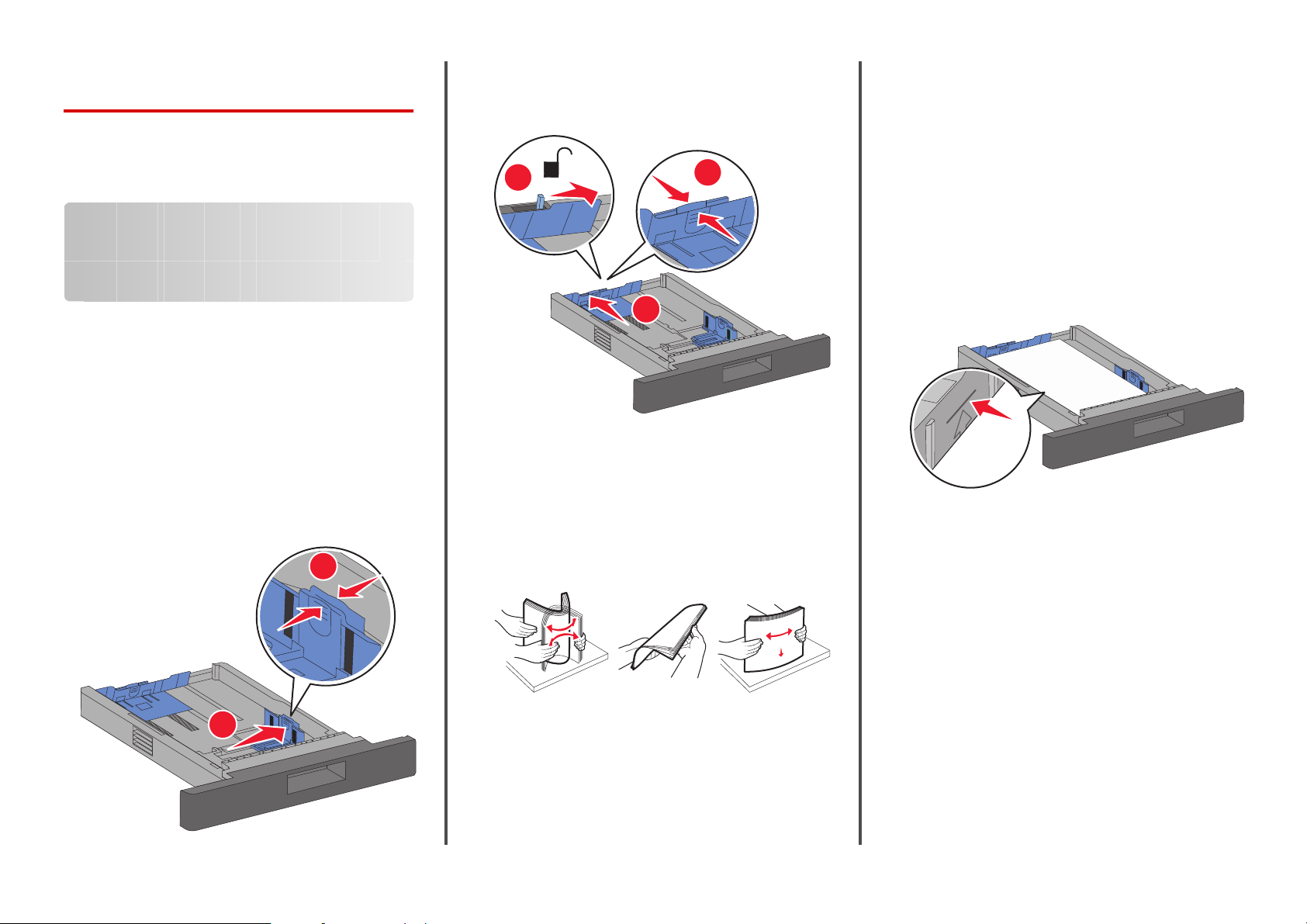
Dell 5230/5350
Краткое руководство
Загрузка бумаги и специальных материалов для печати
Загрузка лотка на 250 или 550 листов
1 Полностью извлеките лоток.
Примечание. Не отсоединяйте лотки во время печати
задания, а также при отображении на дисплее принтера
сообщения Занят. Это может привести к замятию
бумаги.
2 Прижмите язычок направляющей ширины бумаги
внутрь, как показано на рисунке, и передвиньте
направляющую ширины бумаги в положение,
соответствующее формату загружаемой бумаги.
1
3 Разблокируйте направляющую длины, прижмите язычок
направляющей длины бумаги внутрь, как показано на
рисунке, и передвиньте направляющую в положение,
соответствующее формату загружаемой бумаги.
1
2
3
Примечания.
• Метки форматов на днище лотка упрощают
настройку направляющих.
• Для бумаги стандартного формата, заблокируйте
направляющую длины бумаги.
4 Изогните стопку несколько раз в разные стороны для
разделения листов, затем пролистайте ее. Не
загружайте бумагу со складками и сгибами. Выровняйте
края стопки на плоской поверхности.
Примечание. Для заданий печати с использованием
дополнительного брошюровщика, поместите
передний край бумаги в сторону задней панели
лотка.
• При двусторонней печати загружайте бумагу лицевой
стороной вверх, передним краем в сторону задней
панели лотка.
Примечание. Для заданий печати с использованием
дополнительного брошюровщика, поместите
передний край бумаги в сторону лицевой панели
лотка.
Примечание. Обратите внимание на линию
максимальной загрузки на боковой стороне лотка,
отмечающую наибольшую высоту стопки загружаемой
бумаги. Не загружайте в лоток слишком много бумаги.
6 При необходимости отрегулируйте положение
направляющих бумаги, чтобы они слегка касались
стопки и зафиксируйте направляющую длины под
формат бумаги, указанный на лотке.
7 Вставьте лоток.
8 Если ранее в лоток была загружена бумага другого типа,
измените значение параметра "Тип бумаги" для этого
лотка с панели управления.
2
5 Загрузите бумагу.
• При односторонней печати бумагу следует загружать
рекомендованной для печати стороной вниз
передней стороной бумаги в сторону лицевой панели
лотка.
1
Page 2
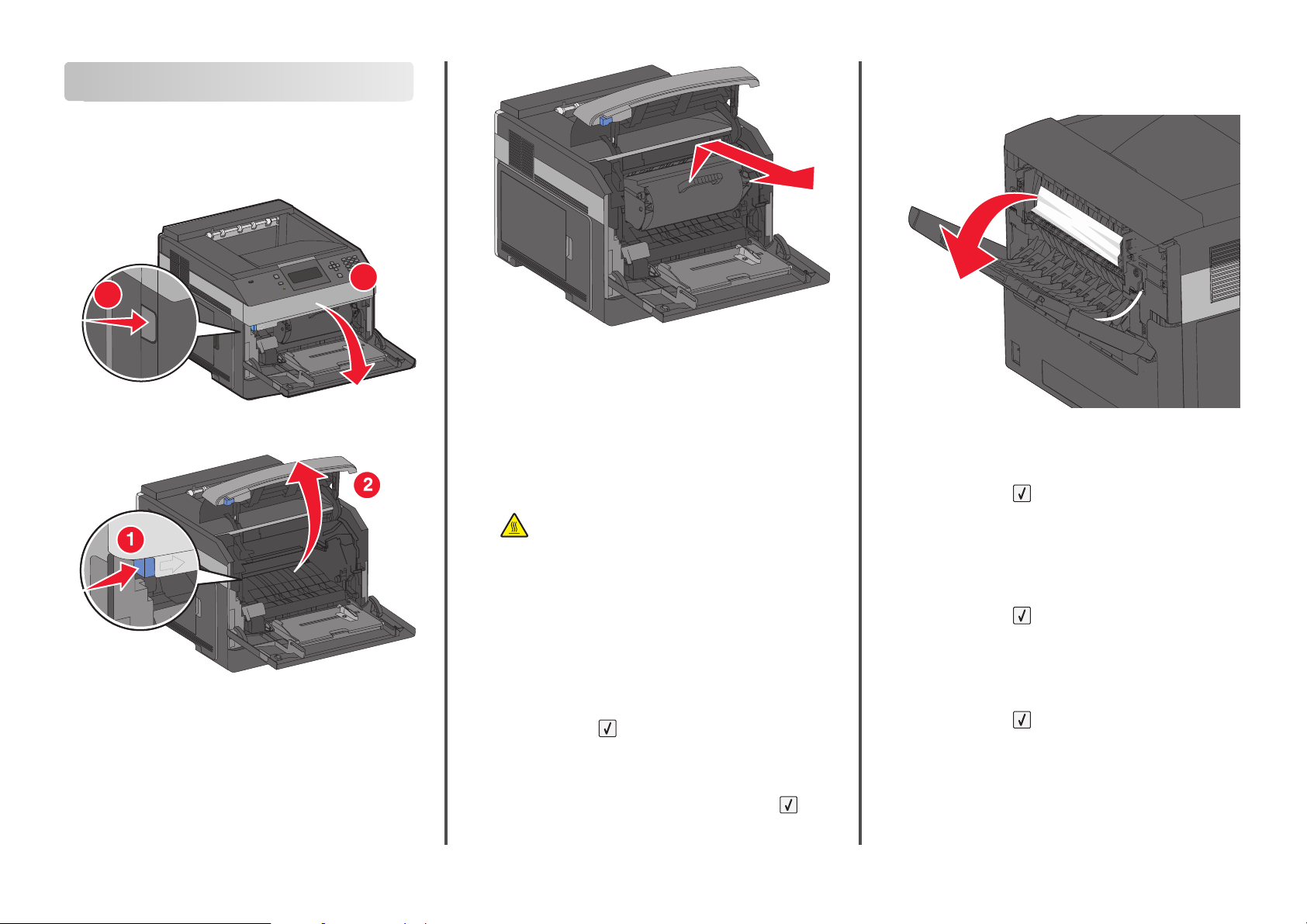
Устранение замятий
Замятия бумаги 200 и 201
1 Надавите на фиксирующие фиксаторы, затем опустите
дверцу многоцелевого устройства подачи.
2
1
2 Надавите на фиксирующие фиксаторы, затем откройте
переднюю крышку.
3 Приподнимите и вытяните картридж с тонером из
принтера.
Внимание! Возможность повреждения: Не трогайте
фотобарабан за нижнюю сторону картриджа. Всегда
держите картридж за его рукоятку.
4 Поместите картридж на горизонтальную гладкую
поверхность.
Внимание! Возможность повреждения: Не
оставляйте картридж на свету в течение длительного
времени.
Внимание! Возможность повреждения: Замятая
бумага может быть покрыта незакрепленным тонером,
который может пачкать одежду и кожу.
5 Извлеките замятую бумагу.
ВНИМАНИЕ-ГОРЯЧАЯ
ПОВЕРХНОСТЬ: Внутренние детали принтера
могут нагреваться до высокой температуры. Во
избежание ожогов при прикосновении к горячим
поверхностям подождите остывания принтера.
Примечание. Если бумага трудно извлекается откройте заднюю дверцу и извлеките бумагу оттуда.
6 Выровняйте картридж с тонером и установите его
заново.
7 Закройте переднюю крышку.
8 Закройте многоцелевое устройство подачи:
9 Нажмите кнопку .
Замятия бумаги 202 и 203
Если бумага не выступает из принтера:
1 Опустите верхнюю заднюю дверцу.
2 Аккуратно удалите смятую бумагу, стараясь не порвать
ее.
3 Закройте верхнюю заднюю дверцу.
4 Нажмите кнопку .
Замятия бумаги 241–245
1 Извлеките лоток, указанный на дисплее.
2 Извлеките замятую бумагу, затем установите лоток.
3 Нажмите кнопку .
4 Если сообщение о замятии остается для лотка на
250-листов или на 550-листов, извлеките лоток из
принтера.
5 Извлеките замятую бумагу, затем установите лоток.
6 Нажмите кнопку .
Если бумага видна, вытяните ее, а затем нажмите .
2
